Skype ist ein kostenloses und einfaches Programm für Videochat, das von Millionen Nutzern der ganzen Welt verwendet wird. Leiten Sie oft Videokonferenzen mit Ihren Kollegen über Skype? Machen Sie gerne Videochat mit Ihren Freunden via Skype? Manchmal will man einige wichtige Skype Video und Gespräche aufnehmen, um sie als Nachweis zu behalten oder Ihren Freunden zu zeigen. Aber Skype unterstützt nicht nativ Aufzeichnung von Videoanrufen.

Wie kann man eigene Videos bei Skype-Anruf aufzeichnen? Es gibt einige Skype Recorder Software, mit denen Sie einfach Skype Video aufnehmen können. Folgend werden wir Ihnen die 5 besten Aufnahmeprogramme für Skype unter Windows und Mac zeigen, und auch Ihnen anleiten, wie Sie Skype Video aufzeichnen können.
AnyMP4 Screen Recorder ist ein professioneller Skype Video Recorder, mit dem Sie Skype-Videoanrufe einfach aufzeichnen können. Die Windows-Software kann alle Inhalte einschließlich Skype-Anrufe auf dem Bildschirm aufnehmen. Egal ob Sie nur die Gespräche oder Videos von Skype aufzeichnen wollen, kann Ihnen diese Software dabei helfen. Der Mikrofon-Ton lässt sich auch bei der Skype-Aufnahme aufzeichnen. Die Software funktioniert auf Windows Betriebssystem.

Für Windows 11/10/8/7
Für macOS 10.13 oder neuer
Wenn Sie Videokonferenz wie Zoom-Meeting aufzeichnen möchten, können Sie auch das Tool ins Nutzen bringen.
Free Video Call Recorder for Skype bietet Ihnen eine einfache Methode zur Aufnahme der Skype-Videochats. Diese Freeware Video und Audio der Skype-Gespräche aufnehmen. Sie können auch nur Video der anderen Gesprächspartner oder nur den Ton aufzeichnen. Mit einer klaren Benutzeroberfläche ist das Programm ganz einfach zu bedienen. Der Skype Rekorder nimmt Skype-Video in hoher Video- und Audioqualität auf, und speichert die Aufnahme im MP4-Format.

Wenn Sie iMac oder MacBook besitzen, sind Sie auch in der Lage, Skype Video und Audio aufzuzeichnen. Die Mac App "Call Recorder for Skype" stellt Ihnen eine bequeme Möglichkeit für die Aufnahme der Skype-Telefonate. Diese App ist nicht kostenlos. Aber der Preis ($29.95) lohnt sich, wenn Sie Anrufe in regelmäßigen Abständen Skype-Anrufe aufzeichnen. Nach der Installation der Mac App finden Sie in Einstellungen von Skype einen Tab für die Aufnahme.

Wenn Sie nur den Ton Ihrer gesamten Skype-Anrufe aufnehmen möchten, kann MP3 Skype Recorder eine gute Wahl sein. Dieses Freeware nimmt die Gespräche über Skype im MP3-Format auf. Mit einer übersichtlichen Oberfläche können Sie die Tonqualität nach Ihren Wünschen einstellen, wie 128 kb/s, Mono- oder Stereo-Klang usw. Beachten Sie bitte, bevor Sie Skype aufnehmen, müssen Sie zuerst der Freeware erlauben, sich auf die Skype Desktop-API zuzugreifen.

Callnote Premium ist auch ein zuverlässiger Videotelefonie-Rekorder für Skype. Wenn Sie eine Gruppenchat leiten, können Sie auch den geteilten Bildschirm aufnehmen. Die Skype-Aufnahmen werden automatisch auf der Festplatte gespeichert, dann können Sie die Skype-Videos per E-Mail teilen. Die kostenlose Version ist auf 30 Aufzeichnungen pro Monat beschränkt.

AnyMP4 Screen Recorder, ein professioneller Skype Video Recorder, kann Ihre alle Anforderungen für die Aufnahme der Skype erfüllen. Nach der Installation des Programms befolgen Sie die Schritte unten, um Ihre Skype Video und Gespräche aufzuzeichnen.
Für Windows 11/10/8/7
Für macOS 10.13 oder neuer
Schritt 1: Starten Sie die Software, und klicken Sie auf "Video aufnehmen". Mit diesem Recorder können Sie nicht nur Skype aufzeichnen sondern auch mehr Videotypen speichern, beispielsweise Spiele aufnehmen.
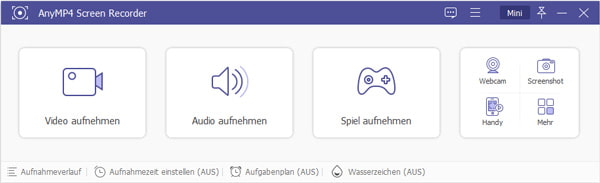
Schritt 2: Wählen Sie die Audioquelle, Systemsound und Mikrofon für die Aufnahme aus. Bestätigen Sie den Aufnahmebereich. Ziehen Sie Ihre Maus, um das Skype-Fenster zu wählen. In der Tat ist AnyMP4 Screen Recorder auch ein Maus Recorder, der Maus-Bewegungen als Video speichert.

Schritt 3: Klicken Sie auf "Einstellungen" im Menü. Dabei können Sie die Parameter inkl. Ausgabequalität, Mauszeiger, Bitrate usw. einstellen.

Schritt 4: Klicken Sie auf den REC-Button, um die Aufnahme der Skype-Videoanrufe zu starten. Wenn die Aufnahme fertig ist, klicken Sie auf "Beenden".
Nun befinden Sie sich in einem Vorschau-Fenster. Hier können Sie das aufgenommene Skype-Video anschauen, und dann auf der Festplatte speichern.
Skype ermöglicht den direkten Kontakt von Angesicht zu Angesicht, und der Skype Recorder - AnyMP4 Screen Recorder macht es einfacher, die Skype Videos und Gespräche aufzuzeichnen. So können Sie die wichtigen Gespräche über Skype behalten und archivieren. Darüber hinaus können Sie mit obengenannter Anleitung anderen Meetings aufnehmen. Laden Sie den Recorder herunter und erfahren Sie mehr darüber!
Für Windows 11/10/8/7
Für macOS 10.13 oder neuer
 Klicken Sie hier, um einen Kommentar zu schreiben.
Klicken Sie hier, um einen Kommentar zu schreiben.